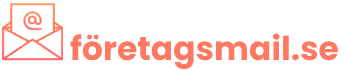CalDAV Synchronizer är ett Outlook-tillägg som du kan använda för att synkronisera händelser i din kalender. I den här guiden visar vi hur du konfigurerar det i Outlook.
Obs! Börja med att skapa en CalDAV-anslutning genom att följa denna guide.
Steg 1 – Ladda ner och installera tillägget
För att synkronisera din webbmailkalender i Outlook behöver du ladda ner och installera tillägget Outlook CalDAV Synchronizer.
När du har installerat det på din dator behöver du starta om Outlook. Tillägget kommer då att synas i Outlook som en flik (i det blå menyfliksområdet högst upp).
Steg 2 – Öppna webbmailen och kopiera CalDAV-URL:en
För att konfigurera din kalender behöver du CalDAV-URL:en till din kalender.
Logga in på Webmail och gå till Kalender.
Klicka på kugghjulsikonen bredvid den kalender du vill synkronisera, för att öppna Inställningar.
Klicka på Visa CalDAV URL och kopiera länken.
Steg 3 – Öppna Outlook och klicka på CalDAV Synchronizer
Öppna Outlook och klicka på fliken CalDAV Synchronizer, högst upp på skärmen.
Steg 4 – Klicka på Synkroniseringsprofiler
Klicka på Synkroniseringsprofiler för att börja konfigurera din kalender.
Steg 5 – Lägg till en ny profil
Nu behöver du skapa en profil för din webbmailkalender.
Klicka på den gröna + ikonen uppe i vänstra hörnet.
Välj Generic CalDAV/CardDAV som profiltyp.
Klicka på Ok.
Steg 6 – Välj CalDAV-mapp i Outlook
Börja med att ange ett namn för din profil. Därefter behöver du välja den mapp där kalendern ska sparas på din dator.
Klicka på knappen ”…” bredvid inmatningsfältet för Outlook-mappen.
Välj mappen Kalender under din Outlook-datafil, eller på din Exchange-profil.
Klicka på OK för att spara.
Steg 7 – Ange dina serverinställningar
Nu behöver du ange dina serverinställningar.
DAV URL: den URL du kopierade från Webmail tidigare.
Användarnamn: den e-postadress där du skapade kalendern.
Lösenord: Det lösenord du använder för att logga in på Webmail.
Klicka på Ok för att spara dina inställningar.
Steg 8 – Allt är klart!
Din kalender är nu konfigurerad. Alla ändringar som görs i Outlook eller Webmail kommer att synkas automatiskt var 30:e minut.
Gå till kalendersektionen i Outlook för att kontrollera att alla dina befintliga möten har synkroniserats korrekt.